Tipps & Tricks
29.10.2012, 10:00 Uhr
Windows 8: Tipps für Ein- und Umsteiger
Die neue Windows-8-Startoberfläche ist für Touch-Displays optimiert. Mit diesen Tipps erhalten Sie per Maus und Tastatur (wieder) die volle Kontrolle über Ihr Windows.
Nach der Neuinstallation oder nach dem Upgrade auf Windows 8 oder Windows 8 Pro präsentiert sich das Betriebssystem mit der neuen Startoberfläche. In diesem Artikel erhalten Sie eine Erklärung der neuen Startoberfläche sowie ein paar Tipps, die Ihnen bei dem Einstieg helfen.
Die gute Nachricht vorweg: Auch mit Windows 8 müssen Anwender auf ihren lieb gewonnenen Desktop nicht verzichten. Lediglich der Start-Button wurde in Rente geschickt. Ansonsten können Sie jederzeit mit dem Drücken der Windows-Taste zwischen dem Desktop und der Startoberfläche hin und her wechseln.
Überblick: Windows 8 – die neuen Gesten
Windows 8 erkennt auf seiner Oberfläche einige wichtige Gesten, die sowohl per Finger als auch per Maus- und Tastatursteuerung eingegeben werden können, und sich dem Anwender nicht auf den ersten Blick erschliessen.
Vom rechten Rand nach links wischen
Wenn Sie beispielsweise mit dem Finger vom rechten Rand des Bildschirms nach links streifen, dann öffnet sich im linken Bereich eine Seitenleiste mit Systembefehlen, die Microsoft auf den Namen «Charms» getauft hat. Nutzer einer Maus bewegen den Mauszeiger an den rechten oberen oder unteren rechten Bereich, um die Charms anzeigen zu lassen. Zusätzlich zur Charms werden auch im rechten unteren Bereich die aktuelle Uhrzeit und das Datum eingeblendet.
In der Charms haben Sie Zugriff auf die Einträge «Suche», «Teilen», «Start», «Geräte» und «Einstellungen». So können Tablet-Besitzer schnell auf den Start-Bildschirm zurück wechseln oder den aktuell in einer App angezeigten Inhalt per Mail oder in einem sozialen Netzwerk teilen. Unter «Einstellungen“ haben Sie einen schnell Zugriff auf alle wichtigen Einstellungen auf dem PC.
Auf der nächsten Seite: Noch mehr Tipps

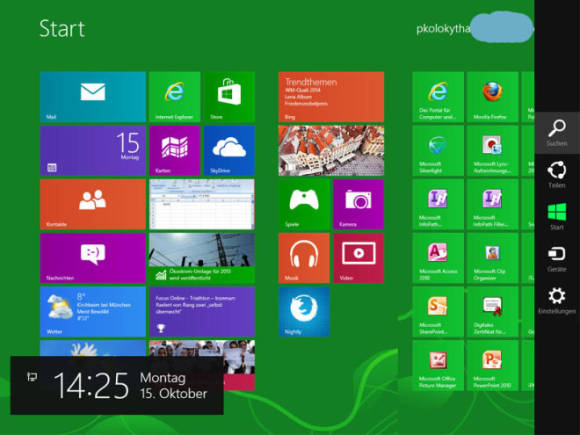






30.10.2012